System Volume Information: что это за папка и можно ли ее удалить
При работе с накопителями операционная система Windows создает необходимые для себя условия. Одним из них является создание папок, в которых может храниться системная информация. К таким папкам относятся System Volume Information, которые вы можете обнаружить практически на любом накопителе, подключенном к Windows и не защищенном от записи. Чтобы данная папка показалась, необходимо включить отображение скрытых элементов в проводнике Windows. В рамках данной статьи мы рассмотрим, что это за папка System Volume Information, зачем она нужна, и можно ли ее удалить.
System Volume Information: что это за папка и для чего она используется
Папка System Volume Information всегда создается скрытой от глаз пользователей в корневой папке накопителя, подключенного к Windows. При этом папка System Volume Information будет создаваться не только на встроенных накопителях, но и на подключенных извне, например, на флешке, внешнем жестком диске и даже SD-карте.

Как было отмечено выше, папка System Volume Information необходима для хранения системной информации. В ней размещаются следующие данные:
- Если активирована функция создания точек восстановления Windows для данного диска, на нем хранится необходимая для этого информация;
- Сведения о службах индексирования, которые уникальны для каждого накопителя, подключенного к компьютеру под управлением Windows;
- «Теневые» версии файлов и документов.
То есть в папке System Volume Information операционная система Windows хранит информацию, которая может потребоваться для восстановления диска или файлов, находящихся на нем.
Как удалить информацию из папки System Volume Information
Если операционная система Windows работает не первый год, в папке System Volume Information может скопиться немало информации. Она возникает из-за большого количества точек восстановления, которые сохраняет система, или по причине записи истории файлов, если данная функция включена в системе. Когда система находится на SSD-накопителе, место на котором особенно ценно, можно удалить данные из папки System Volume Information, тем самым освободив несколько гигабайт.
Исходя из сказанного выше, уменьшить размер данных в папке System Volume Information можно следующими способами:
- Отключить функцию автоматического создания точек восстановления и удалить созданные ранее точки (выбрав наиболее старые). Также рекомендуется ограничить максимальный размер дискового пространства, который может быть использован для сохранения точек восстановления.
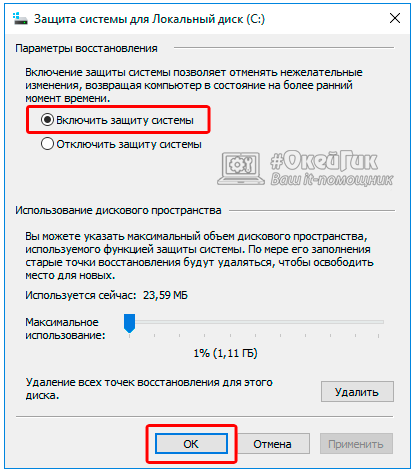
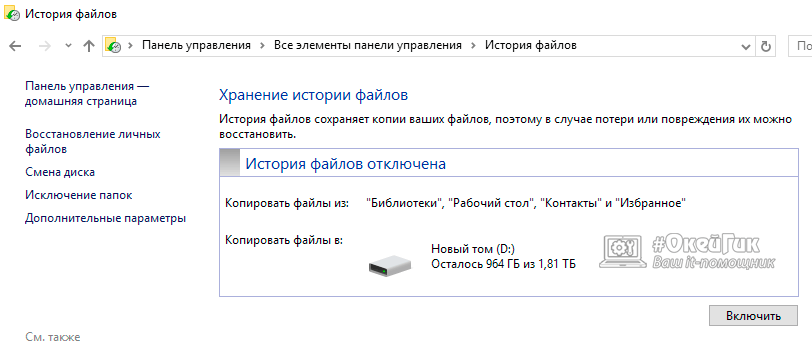
Стоит отметить, что информация из папки System Volume Information может пригодиться в критический момент для восстановления системы, поэтому рекомендуется воспользоваться более щадящими методами очистки диска, если на нем не хватает свободного места.
Как удалить папку System Volume Information
Папка System Volume Information является системной, и от ее удаления никакой пользы получить не удастся. Если она мешает в системе, лучше отключить в проводнике отображение скрытых файлов и папок, тогда она перестанет отображаться в общем списке. Более того, рекомендуется это сделать, если за компьютером работают пользователи с малым опытом, способные случайно удалить часть информации из нее.
Удалить папку System Volume Information практически невозможно:
- Если папка создана на системном жестком диске, отформатированном в NTFS, то пользователь не сможет удалить папку даже при наличии прав администратора из-за отсутствия доступа. При желании можно запросить доступ TrustedInstaller и удалить папку, но она появится вновь при следующем включении компьютера, если не возникнет сбой в системе;
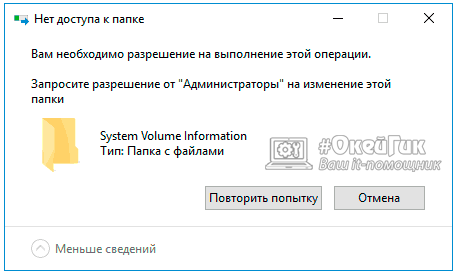
Если папка создана на флешке или другом накопителе в формате FAT32, то ее можно удалить без каких-либо ограничений. Однако Windows сразу создаст на месте удаленной папки новую, поскольку работать с накопителем без папки System Volume Information система не станет.
Следует помнить, что при удалении папки System Volume Information, вы лишаетесь возможности восстановить файлы на флешке.
Что хранится в System Volume Information
Прежде всего это архивы резервных копий и контрольные точки восстановления системы. Сами резервные копии, как правило, не хранятся на системном диске, так как это делает их малополезными, ведь они предназначены для восстановления системы после сбоя работы диска. Поэтому, к примеру, резервные копии раздела C:\ хранятся в разделе D:\.
Базы данных службы индексации или, проще говоря, данные, облегчающие поиск на компьютере.
База данных быстрой загрузки ссылок, ускоряющая показ ссылок в иерархии меню системы, в том числе на рабочем столе и в меню “Пуск”.
Данные описания раздела диска. Многие, наверное, замечали, что даже на флеш-накопителях создаются каталоги System Volume Information, причём это не зависит от файловой системы, эти каталоги создаются равно как на NTFS, так и на FAT32. Кстати, в последнем случае, если файловая система диска не NTFS, то доступ к нашей папке возможен и без манипуляций с правами доступа – она откроется по первому требованию. Это описание уникально для каждого раздела, поэтому система, получив их, будет знать, какой именно накопитель сейчас подключён и что на нём есть, точнее, какой есть индексированный ранее контент.
Описание и очищение папки System Volume Information
На каждом жестком диске компьютера под управлением ОС Windows или флешке (USB накопителе) Вы увидите папку (каталог), которая имеет название System Volume Information.
Для взгляда данный каталог будет доступен, если в Ваших настройках включена опция отображения скрытых элементов ОС.
Неопытные пользователи не владеют информацией о данном элементе Windows, поэтому у них возникает ряд вопросов, а именно: System Volume Information — что это за папка, где ее найти, можно ли ее удалить или очистить. В материале попытаемся затронуть все эти аспекты.
Где найти папку System Volume Information
На компьютере этот каталог расположен на всех локальных дисках (где установлена Windows и просто хранятся файлы).
Предположим, что диск разбит на 2 раздела и ОС стоит на локальном диске с меткой G, тогда папку Вы найдете по пути G:System Volume Information, и на втором разделе соответственно.
Обратите внимание, что у Вас метка тома может отличаться. На флешке или ином носителе папка расположена в корне
Если Вы посетили места нахождения этого каталога и не увидели его, тогда потребуется включить показ скрытых папок и файлов. Проделайте следующие шаги:
- Запустите проводник.
- В Windows 7 нажмите «упорядочить», далее выберите пункт параметров папок (вверху на скриншоте). В Windows 8, 10 жмите вкладку «вид», затем выберите опцию «параметры» (внизу на скриншоте).
- На вкладке вид пометьте пункт показа скрытых элементов и уберите флажок с пункта показа скрытых системных файлов (смотрите скриншот). Нажмите OK.
Что за папка System Volume Information, можно ли получить к ней доступ?
Это скрытая папка, которая в основном используется для хранения информации и точек восстановления, которые в будущем могут использоваться средствами восстановления системы.
System Volume Information используется ОС Windows для функций системного уровня, поэтому Вы не можете так просто получить к ней доступ. Такие разрешения ставятся, чтобы пользователям или программам запретить доступ к важным системным файлам.
Помимо точек восстановления в папке хранятся базы данных службы индексирования контента (для ускорения поиска файлов), службы теневого копирования томов (для восстановления ярлыков и ссылок).
На носителях информации, отформатированных в файловой системе NTFS, разрешения к данной папке настроены так, что пользователи (даже с администраторскими правами) не могут получить доступ. Однако если диск имеет файловую систему exFAT или FAT32, то Вы без проблем сможете ее открыть и даже удалить.
Можно ли удалить или очистить папку System Volume Information?
Следует оговориться, что удалять папку System Volume Information не следует. На носителях с файловой системой NTFS ОС Windows 7, 8, 10 не дает доступ к папке, и тем более нет возможности ее удалить. На носителях с системой exFAT и FAT32, папку System Volume Information удалить можно, но в будущем Windows воссоздаст ее для своих целей.
В данном каталоге хранятся важные системные файлы, которые должны оставаться нетронутыми. Не предпринимайте попыток изменять права доступа к папке, чтобы ее удалить.
Если папка System Volume Information много весит на Вашем компьютере, тогда очистить и уменьшить ее объем, возможно, путем урезания выделенных объемов на восстановление системы.
Для уменьшения размера данной папки запустите команду «выполнить», далее введите или скопируйте команду systempropertiesprotection и кликните Enter или OK.
Папка System Volume Informationна флешке или на жестком диске Windows 7, 8, 10 осуществляет системные функции и не нуждается в удалении. Максимум, который можно сделать с данной папкой, это очистить ее путем сокращения точек восстановления системы для уменьшения занимаемого объема памяти ими.
Как очистить System volume information и что это за папка
Приветствую вас всех! А вы знаете, как удалить system volume information. Наверное, кто ищет о ней информацию, уже знают, о чем пойдет речь.
https://youtube.com/watch?v=vgJDuFr0EDc
Если вы ищете вопрос на эту тему, то вы попали в точку. Здесь я расскажу, что это за проблема, где она находиться, как ее очистить и как получить на нее управление.
Если вы по какой-то причине нашли эту папку (а это маловероятно) то посмотреть, сколько она весить, и что в ней запичкано у вас, не получиться. Так, как при попытке этих действии вы получите сообщение «отказа в доступе».
Не важно, что вы являетесь администратором этого компьютера, ОС пошлет вас подальше. Потому что разрешение к этой папке имеет только windows
Скажу вам одно, лучше купите себе другой жесткий диск, чем копаться и мучиться
Шутка!
Давайте сперва разберем что это
к
System volume information — что это за папка, при переводе с английского (Информация об объеме system) этот каталог автоматический создается в процессе установки операционной системы видовс 7. Он необходимо для хранения и использование файлов, которые используется функцией создание точки восстановление.
System volume, win скрывает от посторонних глаз и ее просто так не найти. Для этой директории операционная использует определенный объем памяти жесткого диска. Данные настройки так же может свободно изменить сам администратор.
Наверное, кто-то из вас догадался, что данная папочка присутствует почти у всех пользователей, которые создают точку восстановления операционной системы.
На каждом разделе жесткого диска есть данная директория. Спустя определенный промежуток времени объем каталога растет и некоторые хотят очистить эту лавочку и не знают где она находиться.
Где она находиться информация об объеме ОС
Операционная система виндовс создает по умолчанию место в каждом разделе винчестера, для хранение информацию. Это информация необходимо для восстановление работа программ и системных файлов.
Чтобы найти System volume, открываем любой раздел (С D. У и т. д.) и в корне каждого раздела находиться этот каталог. Но просто так вы не получите к нему управление.
Доступ к папке
Под учетный записью обычного и от имени администратора вы не получите разрешение данной директорий. Так как управлять этой может только winda. Чтобы получить управление над этим каталогам необходимо сделать следующие шаги.
А сейчас нужно найти саму директорию. Для этого открываем мой компьютер
Верхней панели наводим курсор и открывшейся меню кликаем «параметры папки и поиска»
Дальше переходим на вкладку «вид»
Крутим колесо мыши до самого низа и снимаем галку
И еще ставим галочку
Нажимаем «ок» и все.
Получаем права на управление
Наводим курсор мыши на SVI и клинем на свойства.
Далее заходим в кладку «безопасность»
Открывшейся окне кликаем по пиктограмме «редактировать»
Дальше нужно добавить список пользователей нашу учетную запись для этого кликаем создать
Следующее, вводим имя вашей учетной записи, которое указали в процесс установки windows .
Далее жмем проверить подлинность имени
Если имя указано, верно, то к нему добавиться –PC и имя учетки
Далее жмем «ок»
Теперь в разделе доступа и запрета даем полные права только что добавленному записи
Теперь можно удалить и очистить.
Как удалить и очистить
Теперь и пришло время очистить и освободит места на жестком диске. Скажу вам одно ребята не нужно удалить System volume,
так как система же создала его, потому что она необходимо для нее. Поэтому просто очищаем и оставляем. И на этом завершаем мучение этой директорий.
Друзья если честно я лично сам ни трогаю данную помойку. И места занимаемое этими файлами ничего не изменяет на моем компьютере.
Так же смотрите
Как узнать разрядность системы. 4 самых эффективных способов
Драйвер на звук-3 Лучших способа скачать драйвера на звук
Как настроить микрофон на windows 7 простым способом
Как получить доступ к папке System Volume Information
Теперь детально разберемся в том, как получить доступ к папке System Volume Information. Мы обязательно должны иметь права администратора, так как она системная. На первом скриншоте видно: она еще и скрыта по умолчанию.
Следуем дальнейшим инструкциям для того, чтобы показать скрытые файлы и папки:
- Заходим в меню «пуск».
- Выбираем вкладку «панель управления».
- Далее переходим в параметры папок.
- Нажимаем на раздел «вид».
- Убираем галочку «скрывать защищенные системные файлы».
- Отмечаем пункт «показывать скрытые файлы, папки и диски».
- Жмем на кнопку «ОК».
Теперь эту папку будет видно в каждом логическом разделе, только вот доступ к ней все еще закрыт. Если попытаться зайти в нее, появится ошибка-предупреждение.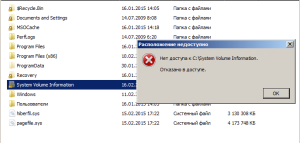
Чтобы все-таки попасть в папку System Volume Information делаем следующее:
- С помощью ПКМ нажимаем на нее.
- Переходим в ее свойства.
- В открывшемся окне выбираем раздел «безопасность».
- Далее нажимаем на кнопку «изменить».
- В появившемся окне выбираем пункт «добавить».
- В текстовом поле вводим: Администратор.
- После чего подтверждаем свои действия нажатием на кнопку «ОК».
- Разрешаем для нового пользователя полный доступ.
- Нажимаем на кнопку «Применить».
Теперь пользователь свободно может заходить в папку System Volume Information и управлять файлами, которые находятся внутри нее или полностью удалить ее. Бывают случаи, когда пользователь не смог получить доступ или удалить ее, тогда на помощь придет Unlocker — https://dontfear.ru/unlocker/.
Доступ к папке System Volume Information может понадобиться в различных ситуациях: она засорена вирусами, занимает слишком много места или иные случаи
Некоторые удаляют ее сразу после установки операционной системы, а другим она и вовсе не мешает, в любом случае, важно знать как можно больше о данной папке
Очистка
Если удаление делать не стоит, то как быть если она разрастается до серьёзных размеров и занимает много места?
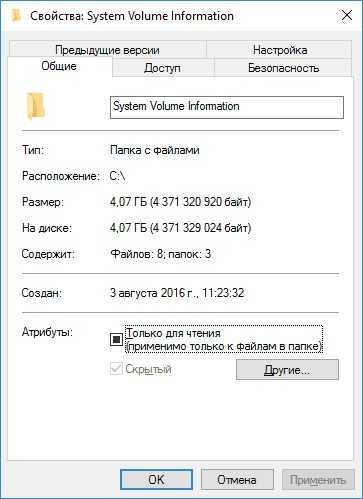
Кстати, это может произойти в результате хранения большого количества сохраняемых точек для восстановления.
Для сокращения размера очисткой нужно:
- Отключить автосоздание точек путём отключения защиты;
- Удалить точки, которые не понадобятся;
- Отключить файловую историю;
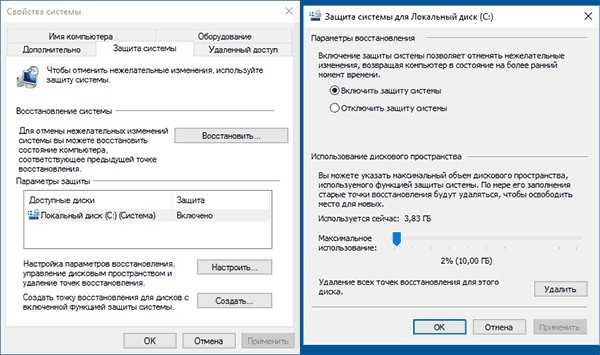
Для того чтобы System Volume Information не мозолила глаза, активируйте опцию «Скрывать системные файлы» (Панель управления — в параметрах проводника, на вкладке «Вид»). Это относится ко всем каталогам и файлам с атрибутом «системный». Это не только ради эстетики, но и ради безопасности.
Теперь вы всё знаете о системной папке System Volume Information, о причинах её появление, о её назначении. Пугаться совершенно нечего.
Оставляйте свои .
Доступ к папке
Под учетный записью обычного и от имени администратора вы не получите разрешение данной директорий. Так как управлять этой может только winda. Чтобы получить управление над этим каталогам необходимо сделать следующие шаги.
А сейчас нужно найти саму директорию. Для этого открываем мой компьютер

Верхней панели наводим курсор и открывшейся меню кликаем «параметры папки и поиска»
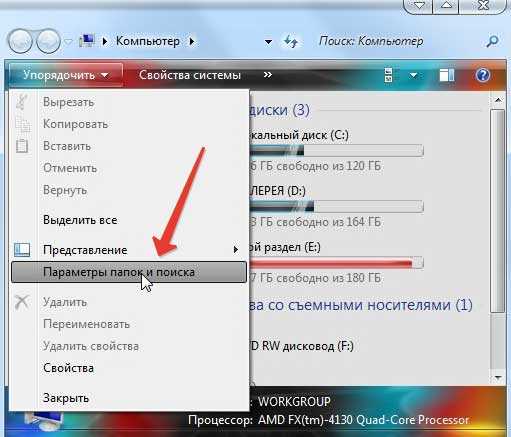
Дальше переходим на вкладку «вид»
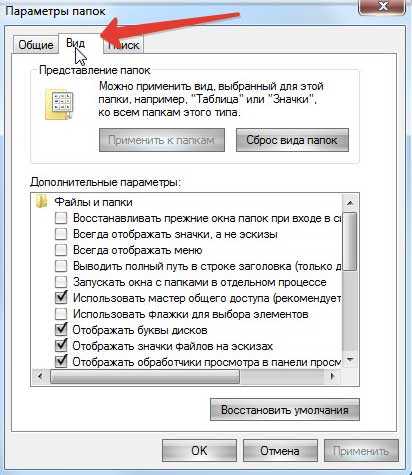
Крутим колесо мыши до самого низа и снимаем галку
И еще ставим галочку
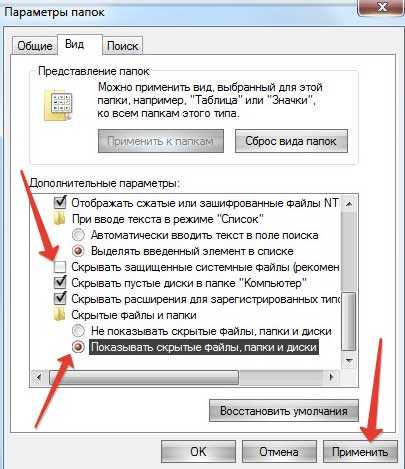
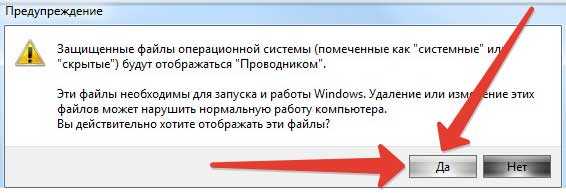
Нажимаем «ок» и все.
Получаем права на управление
Наводим курсор мыши на SVI и клинем на свойства.
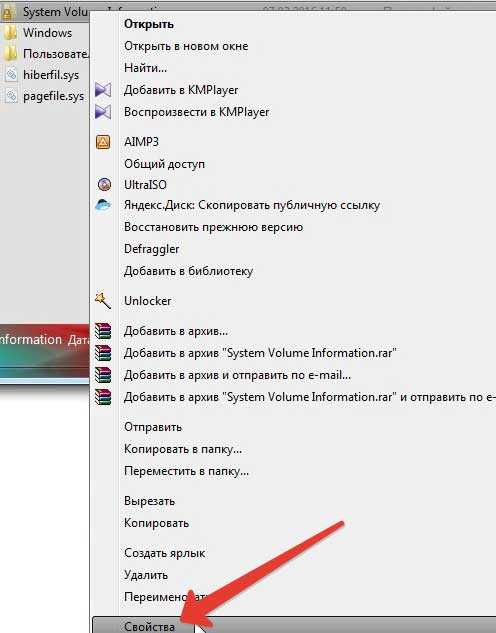
Далее заходим в кладку «безопасность»
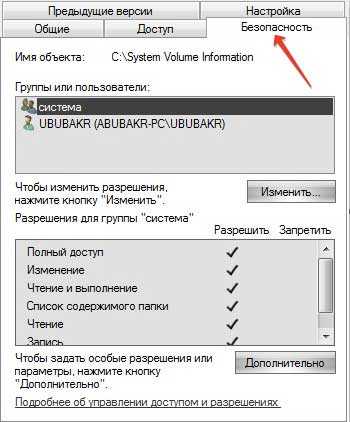
Открывшейся окне кликаем по пиктограмме «редактировать»
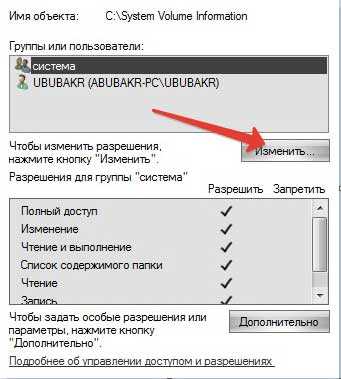
Дальше нужно добавить список пользователей нашу учетную запись для этого кликаем создать
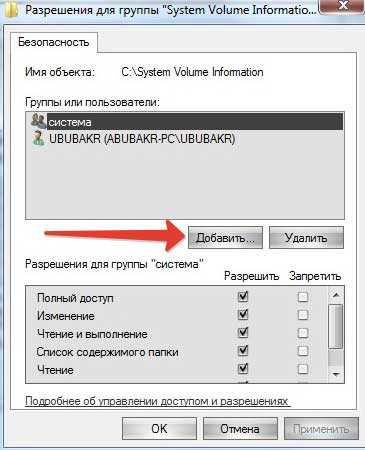
Следующее, вводим имя вашей учетной записи, которое указали в процесс установки Windows .
Далее жмем проверить подлинность имени

Если имя указано, верно, то к нему добавиться –PC и имя учетки
Далее жмем «ок»
Теперь в разделе доступа и запрета даем полные права только что добавленному записи

Теперь можно удалить и очистить.
Как удалить и очистить
Теперь и пришло время очистить и освободит места на жестком диске. Скажу вам одно ребята не нужно удалить System volume,
так как система же создала его, потому что она необходимо для нее. Поэтому просто очищаем и оставляем. И на этом завершаем мучение этой директорий.
Друзья если честно я лично сам ни трогаю данную помойку. И места занимаемое этими файлами ничего не изменяет на моем компьютере.
Как ее открыть
На своем ноутбуке я имею файловую систему NTFS и сейчас наглядным образом покажу что нужно делать, для того чтобы открыть интересующую нас директорию. Как вы видите, зайдя через проводник в Локальный диск (С:), я среди предложенных папок SVI не наблюдаю.
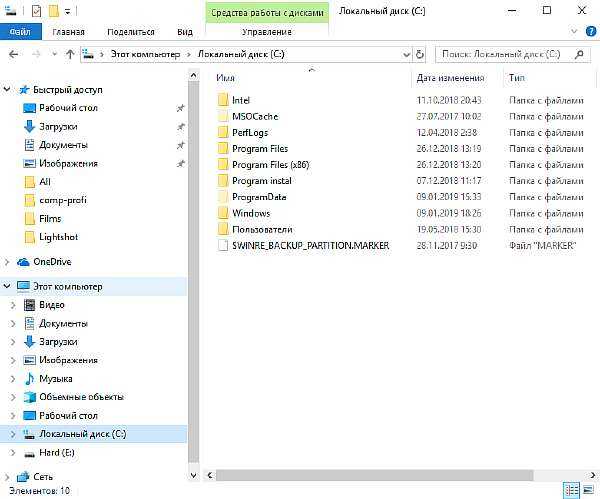
В причинах подобного мы уже разобрались в разделе выше. Сейчас рассмотрим вариант, как можно добиться обратного и корректно отобразить саму папку и её содержимое.
- Для начала открываем Панель управления. Сделать это можно через вызов меню Пуск, или же через поисковую строку с вводом соответствующего запроса.
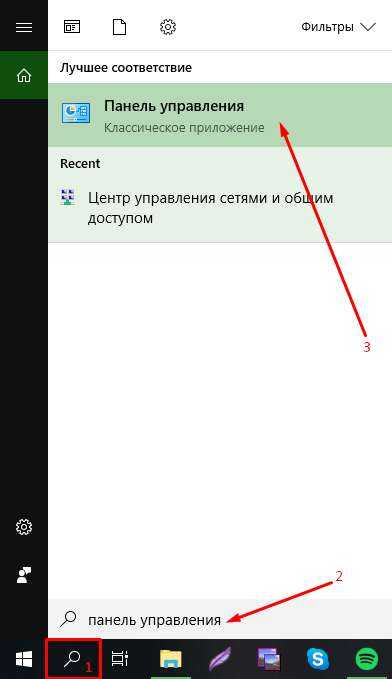
- В появившемся окне изменяем тип отображаемых возможностей с «Категория» на «Крупные значки» в пункте «Просмотр».
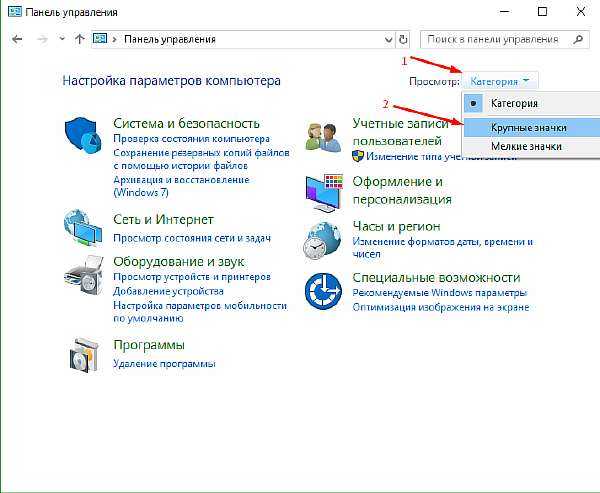
- В изменившемся списке выбираем «Параметры проводника».
- В окне параметров выбираем вкладку «Вид».
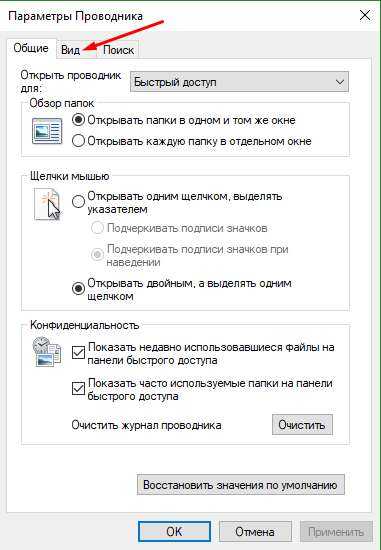
- Нас интересует окошко «Доп. параметры». Снимаем галочку в значении «Скрывать защищенные системные файлы», а также переставляем точку на показатель «Показывать скрытые файлы и диски». Сохраняем изменения и выходим.
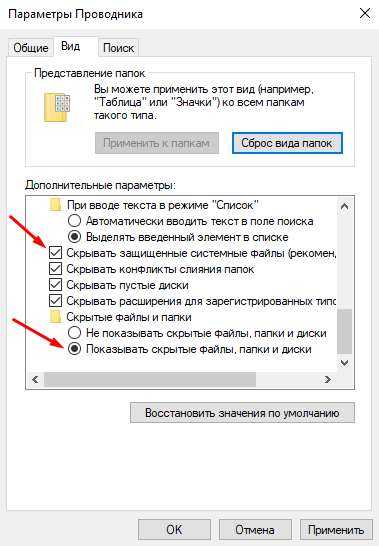
Теперь вновь зайдем в локальный диск (С:). Как вы можете увидеть, отображаемые элементы пополнились папкой SVI. Правда, при попытке открыть её или удалить вы получите окно о невозможности подобного. Всё из-за отсутствия необходимых прав.
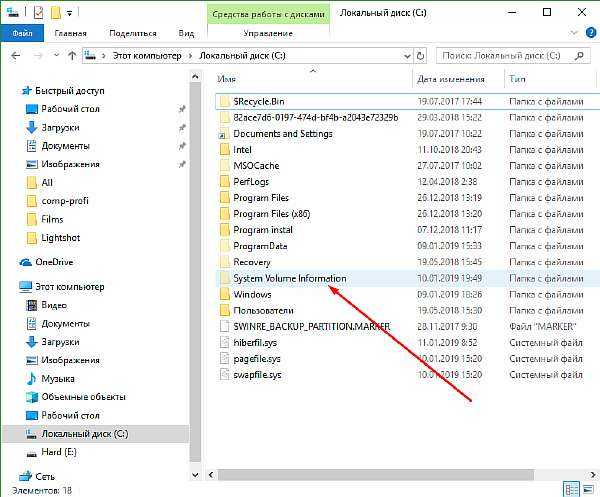
- Исправить это можно следующим образом. Применяем ПКМ к папке и вызываем окно «Свойства».
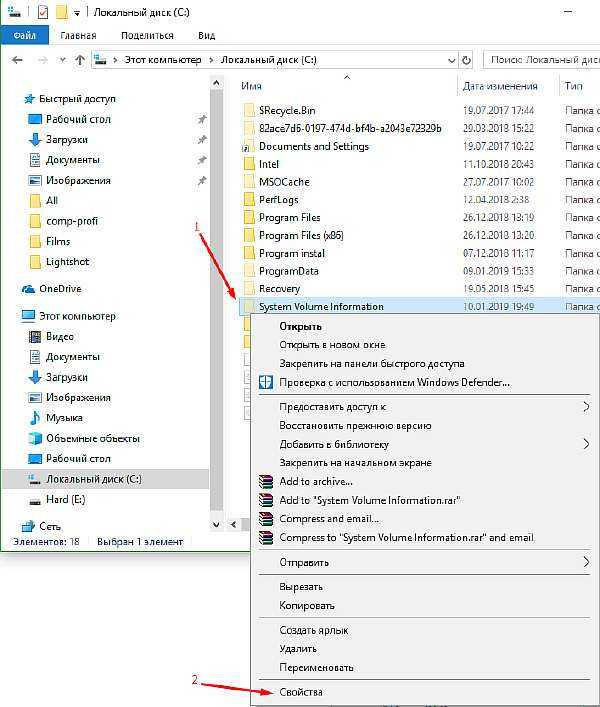
Выбираем подпункт «Безопасность (обратите внимание, что скопившиеся файлы занимают более 6 Гб).
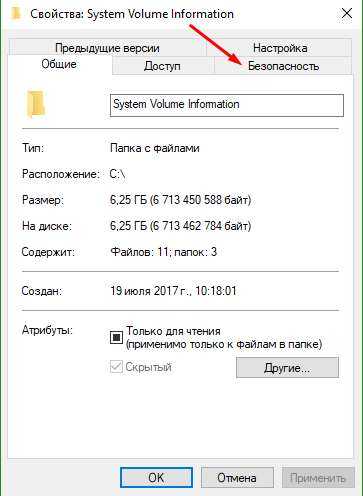
- Кликаем на кнопку «Дополнительно».
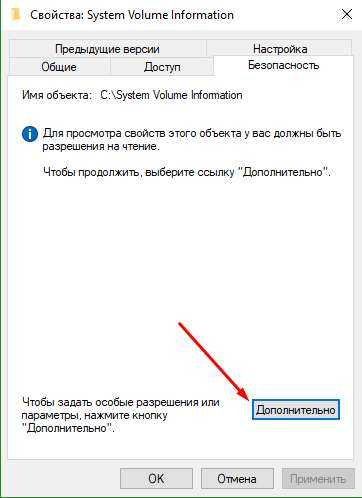
- В появившемся окне выбираем «Продолжить». Желто-синий значок щита оповещает нас, что будет задействовано разрешения от имени администратора.
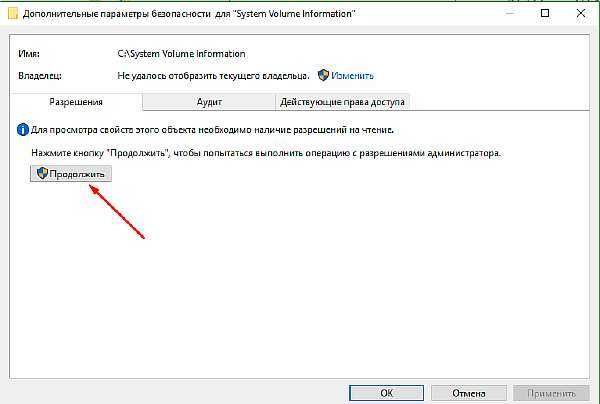
- Теперь мы можем увидеть, что доступ к каким-либо действиям с этой папкой, есть только у Системы. Исправляем эту ситуацию, нажатием на кнопку «Добавить».
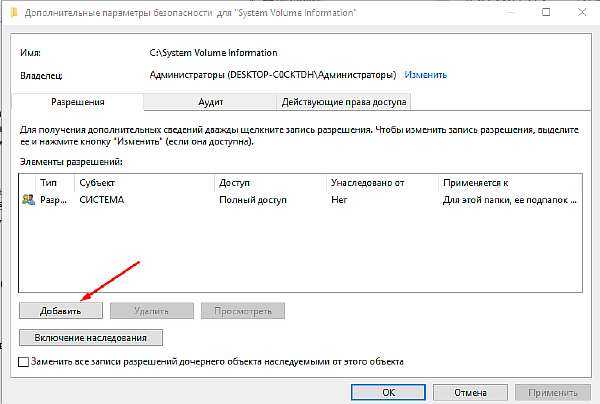
- В верхней части окна, кликаем ЛКМ на надпись «Выберите субъект».
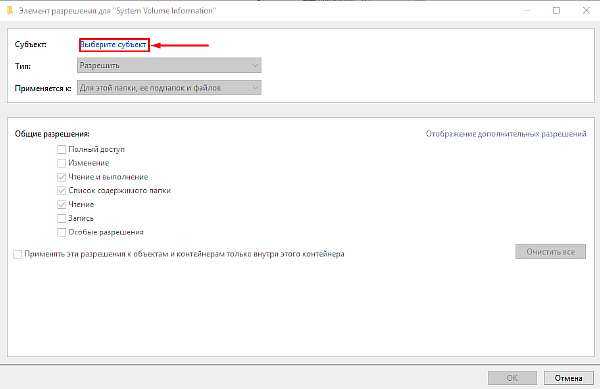
- В графе для ввода, вносим имя пользователя, от имени которого сейчас проводиться сеанс (посмотреть можно в меню «Пуск»), а затем нажимаем ОК.
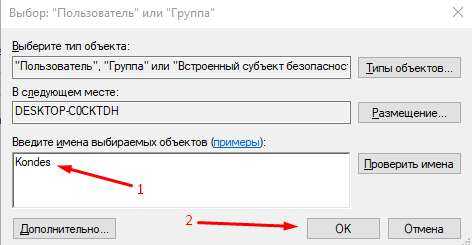
- Предоставляем полный доступ и кликаем ОК.
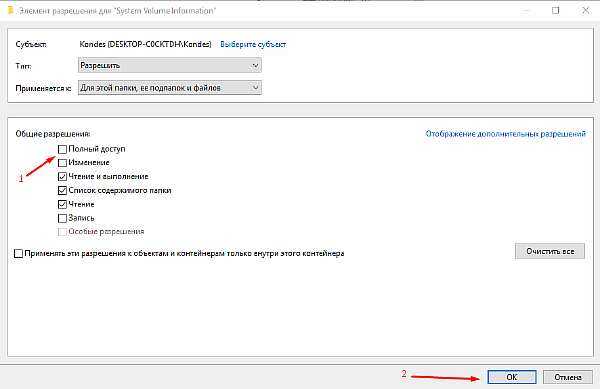
- Как вы можете увидеть, мы получили запрашиваемый доступ и теперь можем открыть папку.
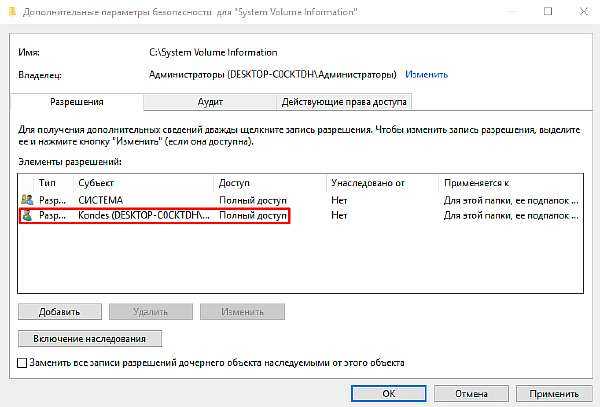
Эврика! Мы смогли открыть папку и теперь внимательно можем изучить имеющиеся файлы и папки.
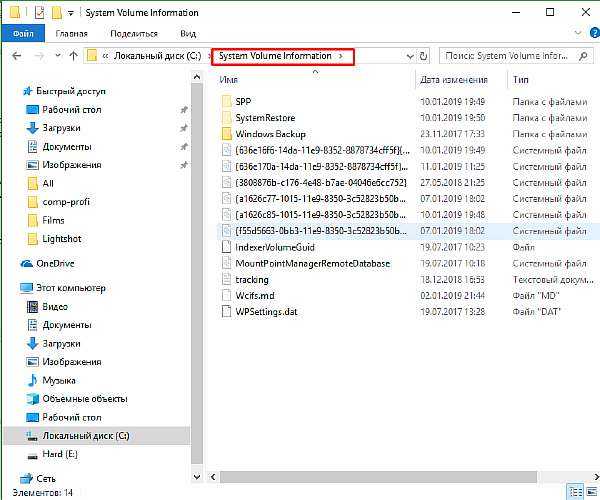
Что за папка System Volume Information на флешке или компьютере, можно ли ее удалить и как это сделать
Многие пользователя сталкиваются с тем, что у них на дисках и флэшках появляется папка System Volume Information, хотя никто ее не создавал.
В этом нет ничего необычного, она автоматически создается в корневом каталоге каждого носителя, который не имеет защиты от записи. Если пользователь ее не видит, значит у него выключено отображение скрытых папок и файлов в настройках проводника.
Вообще, она может содержать в себе множество полезной и важной информации, такой как:
- Информацию о точках восстановления Windows, в том случае, если данная опция активна для этого носителя.
- Базы данных службы индексирования, уникальный идентификатор для накопителя.
- Историю файлов виндовс.
В целом, можно сказать, что в этом каталоге содержаться необходимые данные для взаимодействия системы с этим носителем информации.
Можно ли удалить System Volume Information
Если речь идет о системной диске, то доступ к папке будет закрыт, его можно получить став ее владельцем
Однако, делать этого не стоит, потому что в ней хранится множество важной информации и можно легко что-нибудь повредить
Если же речь идет о флэшках и других съемных носителях, то там ее удалить можно легко, но она быстро создастся снова. К тому же, в ней содержится информация, которая облегчает взаимодействие накопителя и ОС.
Очистка папки
Если директория сильно разрослась, то нет иного выхода, кроме как почистить ее, однако, для этого придется предпринять несколько дополнительных действий.
Включаем отображение скрытых элементов
Чтобы увидеть эту папку, потребуется включить отображение скрытых элементов. Для начала следует зайти в панель управления, выбрать в правом верхнем углу мелкие значки, а далее перейти в параметры папок.
Дальше надо перейти на вкладку Вид и снять отметку с пункта «Скрывать защищенные системные папки» и активировать пункт Показывать скрытые файлы, папки и диски. Все, теперь каталог доступен для просмотра пользователем.
Что такое панель задач и как ее настроить
Получение доступа
Чтобы получить возможность для редактирования и удаления придется изменить некоторые параметры. Для начала нужно кликнуть по папке ПКМ и перейти к ее свойствам, после чего открыть вкладку безопасность.
В этом окне нужно щелкнуть по кнопке Добавить. В следующем окне нужно кликнуть по кнопке дополнительно, после чего нажать на поиск. В высветившемся списке нужно выбрать имя своей учетной записи. Потом останется лишь нажать на ОК, а при возвращении на первую вкладку, предоставить своей записи полный доступ к каталогу.
Очистка папки
Однако не стоит спешить и сразу же удалять отсюда все данные, это может привести к некоторым сбоям и нестабильной работе. Ее можно разгрузить при помощи встроенных средств. Для начала, можно кликнуть по Компьютеру правой кнопкой мыши и открыть его свойства. Здесь следует открыть вкладку защиты системы.
На этой вкладке нужно кликнуть по диску с папкой и нажать на кнопку настроить.
Теперь можно нажать на удалить, при этом большая часть данных, в которых хранится информация о точках восстановления, будет удалена, а это освободит весьма большое количество места. Однако лучше будет удалить только некоторые точки, оставив несколько про запас, на случай внезапных сбоев в ОС.
Также можно отключить функцию истории файлов, которая сохраняет копии изменившихся данных через некоторое время. Эти настройки находятся в панели управления, в разделе история файлов, нужно будет только отключить опцию для данного диска, что позволит сохранить много места.
Отключение восстановления системы
В разделе восстановления системы можно вообще отключить данную функцию, так что объем данных в каталоге перестанет расти, однако, это не безопасно и может лишить пользователя хорошего инструмента по восстановлению системы после сбоев или неудачно правки параметров.
Полное отключение клавиатуры на Windows
Как очистить System Volume Information на флешке
В этом случае потребуется прибегнуть к помощи командной строки, ее нужно запустить, что можно сделать через пуск. Дальше в ней следует ввести оператор cd . После его выполнения нужно ввести букву флэшки в формате X:.
Дальше останется лишь написать оператор rmdir «system volume information» /s /q, после чего данная директория будет очищена.
Как удалить system volume information, за пару минут
И так, если вы попробуете открыть или удалить system volume information, то вы получите вот такое окно с ошибкой.

и при удалении, что так же нет прав.

И это логично, папка то ведь важная и если бы ее так просто в два клика можно было бы снести, то защита Windows стала бы никакой просто, и пользователи по всему миру писали бы на форумах гневные возгласы.
Это как в системном администрировании, все что не нужно пользователю, лучше скрыть и спрятать
Мы с вами понимаем теперь, что по умолчанию у вас нет достаточных прав для доступа в system volume information, но если вы администратор системы, то вам не составит труда, дать себе данные права.
Да еще забыл, сказать, что чаще всего ее неразумные пользователи удаляют по причине, того что она весит очень много гигабайт, но ее удаление это не правильно и я объясню это очень просто, чуть ниже.
Давать права я буду в тестовой виртуальной машине с Windows 10 Professional, так же вам рекомендую, все эксперименты проводить на тестовом стенде. Все действия в десятки актуальны и на предыдущие версии Windows.
Как же удалить папку system volume information, для этого щелкаем по ней правым кликом и из контекстного меню выбираем Свойства.
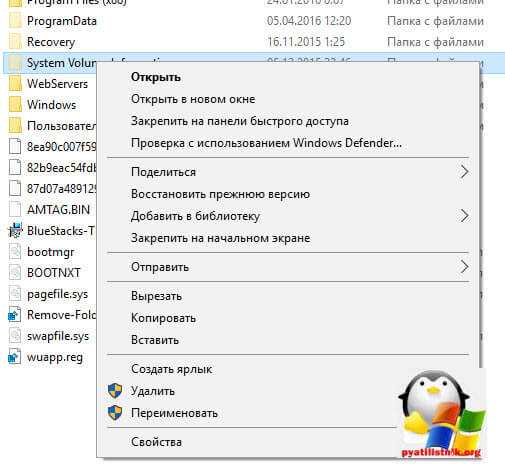
Переходим на вкладку Безопасность и нажимаем на кнопку Дополнительно.
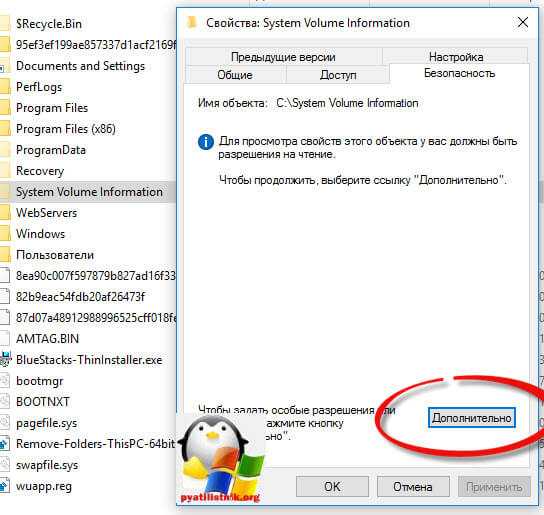
В окне дополнительные параметры безопасности для system volume information, нажимаем продолжить. (Список пользователей и их права не отображаются из за UAC Windows 10)
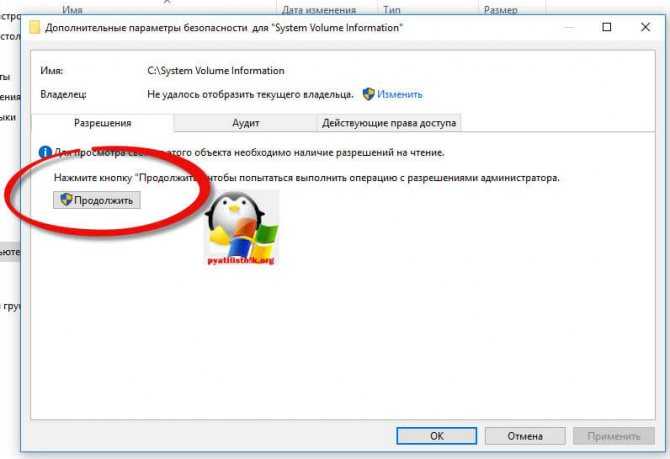
После чего у вас отобразиться ACL (Список контроля доступа), тут видим, что по умолчанию система имеет все права на данный каталог, добавим себя, для этого жмем Добавить.
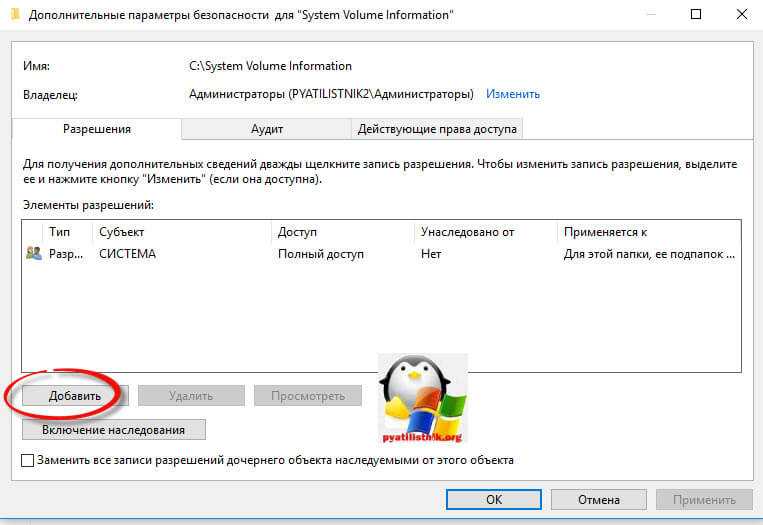
Теперь жмем Выберите субъект, смешной конечно перевод.
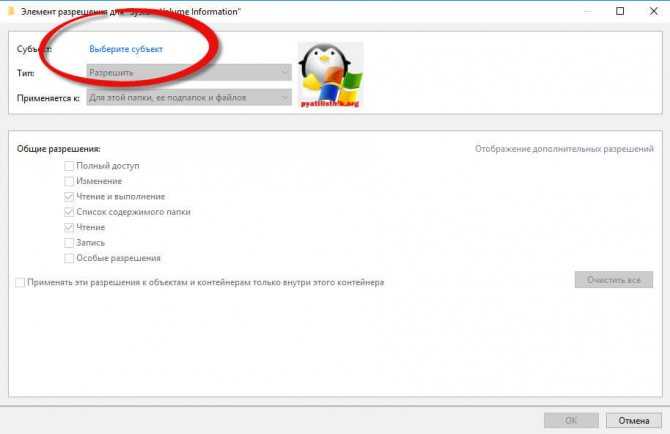
Тут Windows 10 позволит вам нажав кнопку Дополнительно, отобразить весь список пользователей и групп системы.
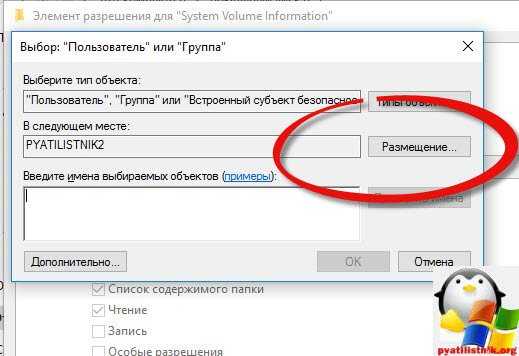
Нажимаем поиск и видим сам список, находим нужного пользователя и жмем ок.
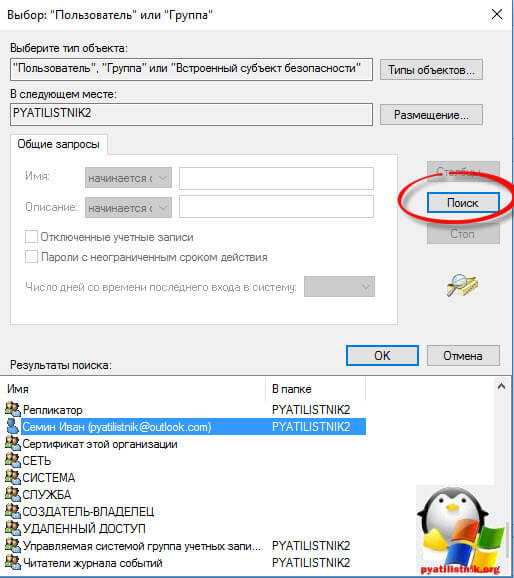
Все видим в выбираемых объектах нужного пользователя и жмем ок.
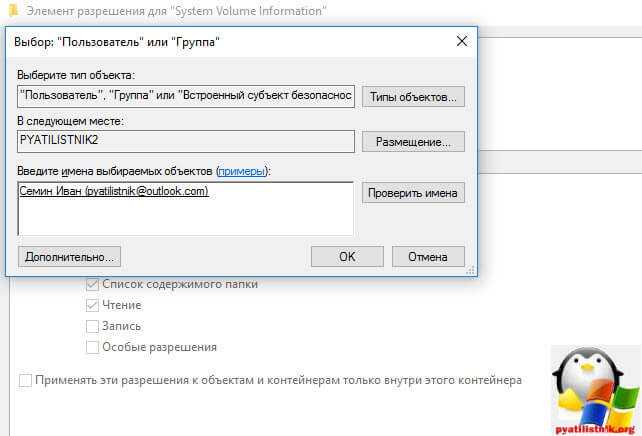
Теперь укажем, что для текущей учетной записи у вас на данную директорию будут полные права.

Все в ACL появилось все, что нужно и можно жать применить.
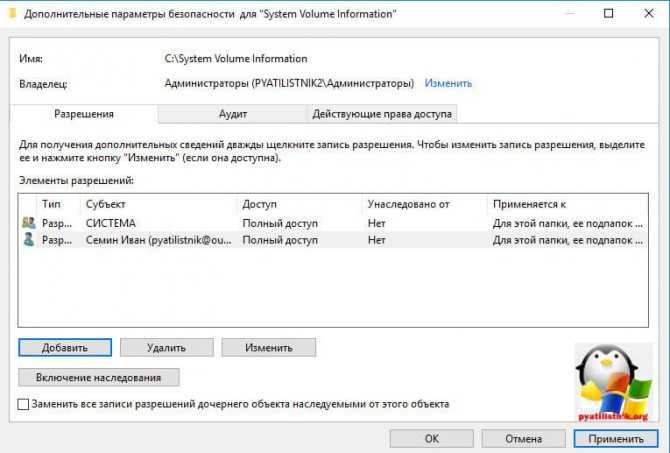
У вас обязательно выскочит предупреждение, о том что не удалось выполнить перечисление объектов в контейнере, нажмите продолжить.
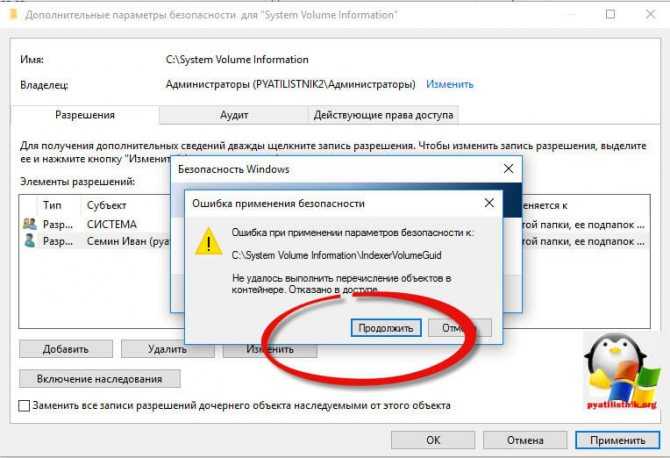
После чего вы можете посмотреть содержимое system volume information и теперь вы можете попробовать удалить ее, но у вас не получиться, так как делается это не таким грубым методом, о нем чуть ниже.
Забыл отметить, что удалить получиться ее везде, кроме диск С:, тоесть на других локальных дисках или флешках
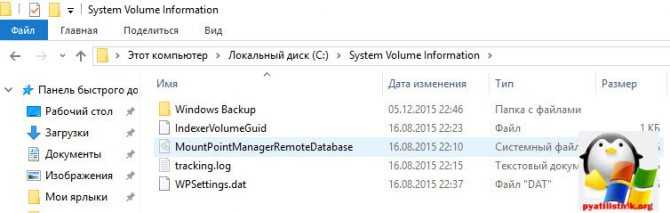
Содержимое system information windows
Все права на просмотр и удаление мы получили, давайте посмотрим, что же там
- Папка Windows Backup
- IndexerVolumeGuid
- MountPointManagerRemoteDatabase
- tracking.log
- WPSettings.dat
- {cdf9a728-4dd5-11e6-8555-0026832de3a6}{3808876b-c176-4e48-b7ae-04046e6cc752} пример точки восстановления (как видите она весит 1,8 гб)
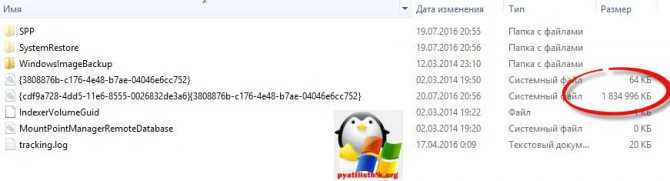
WindowsImageBackup
Та же самая ситуация с папкой «WindowsImageBackup». Не понятно, для чего конкретно она нужна, но места на диске занимает достаточно много. Данная папка является чем-то вроде хранилища данных на тот случай, если операционную систему придется восстанавливать. Именно оттуда и будут браться все необходимые системе файлы. Именно поэтому папка и занимает так много места на жестком диске.
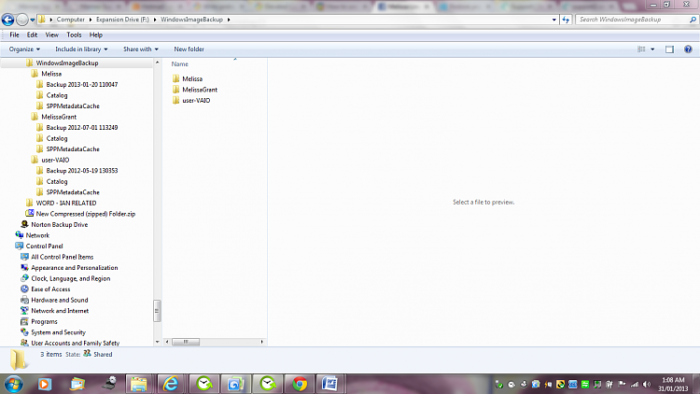 Папка «WindowsImageBackup» содержит хранилище данных на тот случай, если операционную систему придется восстанавливать
Папка «WindowsImageBackup» содержит хранилище данных на тот случай, если операционную систему придется восстанавливать
Для компьютера ничем критичным удаление данной папки не завершится. Но вот в случае, если потребуется восстановить операционную систему, без файлов из папки «WindowsImageBackup» сделать это не удастся. Так что, удаляйте на свой страх и риск. В прочем, если вы уверены в работоспособности Windows на вашем компьютере, можно спокойно обойтись и без этой папки.




























